Word 2003 öğreniyorum - 1
Microsoft'un bir önceki Office versiyonu olan 'MS Office 2003' paketinin bileşenlerinden biri olan 'Word 2003' eğitimine bu haftadan itibaren başlıyoruz. 'Word 2003' eğitim dizisinin bu temel düzey eğitimi, hem Office ürünleriyle ilk kez tanışan, hem de Office paketiyle daha önceki versiyonlarında çalışmış kullanıcılarımız düşünülerek hazırlanmıştır. İlk etapta; Word ekran bileşenlerini tanıma, metin girişleri, metin biçimlenmesi, dosya işlemleri, dosya yazdırma ve sayfa ayarları konularını işleyeceğiz.
Word'de metinler ve belgelerle çalışırsınız. Temel amaç, ifade etmek istediğiniz metinlerin doğru olarak girişini yapmak ve bu metinlerin anlaşılır ve açık olarak okunabilmesini sağlamaktır. Ancak bu işlemleri yaparken metinleri düzenlemek, taşımak ya da kopyalamak, metinleri farklı şekillerde biçimlendirmek gibi işlemleri de sıkça kullanmanız gerekir.
'Word 2003', profesyonel bir kelime işlem uygulaması olan Word programının en son versiyonu olup yetkin belgeler hazırlamanıza yardımcı olur. Hazırlanan belgeler (*.doc) uzantılı dosyalarda kaydedilirler. Word, hazırladığınız belgeleri seçeceğiniz renk, yazı tipi veya boyutu gibi özellikleri ile daha okunaklı ve şık hale getirmenize de olanak sunar.
'Word 2003' uygulamasını, tüm diğer 'Microsoft Office' uygulamaları ile aynı biçimde başlatabilirsiniz.
'Word 2003' programını başlatmak için, 'Start' düğmesine tıklanır. Ardından sırasıyla 'All Programs', 'Microsoft Office' ve açılan alt menüden 'Microsoft Office Word 2003' seçilir. Böylece Word 2003 'Document1' adlı boş belge ile açılır.
'Windows2000' işletim sistemi üzerinde çalışılıyorsa 'Word 2003' programını başlatmak için, 'Start' düğmesine tıklanır. Ardından 'Programs' menüsü üzerine gelinir ve açılan alt menüden 'Microsoft Office Word 2003' seçilir.

'Word 2003' programını başlatmayı uygulayarak görelim:
'Start' düğmesine tıklayın.
Fare işaretçisini açılan menüdeki 'All Programs' üzerine getirin.
Bir alt menü listesi açılacaktır.
Bu menü listesinden 'Microsoft Office' alt menüsü üzerine gelin.
Bir alt menü daha açılacaktır.
'Microsoft Office Word 2003' alt menüsünü seçin.
'Document1' isimli boş bir belge açılacaktır.
Böylece 'Word 2003' programını başlatmayı uygulayarak görmüş olduk.
'Word 2003', belge görüntüsü içeren bir uygulama penceresi ve yeni görünümüyle açılacaktır. Word'de tıpkı diğer Office uygulamaları gibi birden fazla dosya ile aynı anda çalışmak olanaklıdır. Ancak diğerlerinden farklı olarak her dosya ayrı bir uygulama penceresinde açılır. Dolayısıyla belge kapatmak aynı zamanda uygulamanın kapatılması anlamına gelir.
'Word 2003'de ekranın en tepesinde, üzerinde uygulamanın ve aktif belgenin adını gösteren 'Başlık' çubuğu bulunur. Hemen altında 'Word 2003’ün tüm işlevlerini içeren menülerin sıralandığı 'Menu' çubuğu bulunur.
Bir menüyü açmak için üzerine tıklamak yeterlidir. Ayrıca, klavyeden 'Alt' tuşu basılı iken menü adlarındaki altı çizili harfe basılırsa da menüler açılır. Açılan menüleri kapatmak için herhangi boş bir yere tıklamak yeterlidir.
'Menu' çubuğunun altında araç çubukları yer alır. Araç çubukları, kullanıcının çalışması sırasında en çok kullanacağı düşünülmüş işlemlere ulaşmasını kolaylaştırmak ve hızlandırmak amacıyla düğme haline getirilmiş işlemleri içerir. Varsayılan olarak 'Standard' araç çubuğu ve 'Formatting' araç çubuğu yeni görünümleriyle 'Word 2003' ekranında bulunur.
Varsayılan olarak ekranda görüntülenen bu araç çubuklarına başka araç çubukları da eklenir. Hatta, kullanıcı kendine ait araç çubukları yaratıp dilediği düğmeleri bu araç çubuğuna ekleyebilir.
Bir başka ekran bileşenleri kaydırma çubuklarıdır. Yatay ve dikey kaydırma çubukları, çalışma sayfaları içinde istenen yönde ilerleyebilmeyi sağlar. Sayfa içinde hareket etmek için dikey kaydırma çubuğunun alt ve üst kısımlarında bulunan oklara, yatay kaydırma çubuğunun sağ ve sol kısımlarında bulunan oklara tıklanır. Bu durumda sayfa görüntüsü kayar.
Bir başka bileşen ise, 'Status' çubuğudur. 'Status' çubuğu, 'Word 2003’de yapılmakta olan işlemlerle ya da içinde bulunulan durumla ilgili bilgileri görüntüler.
Bir diğer ekran bileşeni 'Task Pane'dir. Yaygın olarak kullanılan komutlara ulaşmayı kolaylaştıran 'Task Pane' ekranın sağ tarafında açık olarak gelir.
Word'de yer alan ekran bileşenlerinden bir diğeri ise, yatay ve dikey cetvellerdir. Bu cetveler kullanılarak sayfa kenar boşlukları, Word tabloları ayarlanır.
Uygulama penceresinin içindeki belge penceresi ise çizgisiz defter benzeridir. Bu deftere metin girişi yapıldıkça, sayfalara yeni sayfalar eklenir.
Belge penceresi açıldığında yanıp sönen dikey bir işaret görüntülenir. Bu işaret, metin girişinin yapılacağı noktayı gösteren imleçtir.
Bir belge ile çalışmanız bittiğinde, fakat Word programı ile çalışmayı sürdüreceğiniz zaman sadece belgeyi kapatabilirsiniz. Ancak, Word ile çalışmanız bittiğinde uygulamanın kendisini kapatabilirsiniz.
Word belgesi üzerindeki tüm işlemler bittikten sonra belgeden çıkmak için, pencerenin sağ üst köşesindeki 'Close Window' düğmesine tıklanır.
Diğer bir yol ise, 'File' menüsünden 'Close' alt menüsünü seçmektir. Ancak dosya üzerinde değişiklik yapılıp kaydedilmemişse, çalışmanın kaydedilmek istenip istenmediğini soran bir uyarı penceresi görüntülenir. Çalışmayı kaydetmek için 'Yes' düğmesine tıklanır. 'Save As' penceresi açılır.
Açılan 'Save As' penceresinde dosyanın kaydedileceği yer olarak 'Save in' açılan liste kutusunda varsayılan olarak 'My Documents' gelir. 'File name' kutusuna belgeye verilmek istenen isim yazılır ve 'Save' düğmesine tıklanır. Bu şeklide belge kaydedilerek kapatılmış olur.
Word programından tamamen çıkmak için, ekranın sağ üst köşesindeki 'Close' düğmesine tıklanır.
Diğer bir yol ise, 'File' menüsünden 'Exit' alt menüsünü seçmektir.
Şimdi 'Word 2003' programını kapatmayı uygulayarak görelim:
Ekranın sağ üst köşesindeki 'Close' düğmesine tıklayın.
Bir sonraki ders: ‘Drawing’ ve ‘Yardım’
alıntı.
Microsoft'un bir önceki Office versiyonu olan 'MS Office 2003' paketinin bileşenlerinden biri olan 'Word 2003' eğitimine bu haftadan itibaren başlıyoruz. 'Word 2003' eğitim dizisinin bu temel düzey eğitimi, hem Office ürünleriyle ilk kez tanışan, hem de Office paketiyle daha önceki versiyonlarında çalışmış kullanıcılarımız düşünülerek hazırlanmıştır. İlk etapta; Word ekran bileşenlerini tanıma, metin girişleri, metin biçimlenmesi, dosya işlemleri, dosya yazdırma ve sayfa ayarları konularını işleyeceğiz.
Word'de metinler ve belgelerle çalışırsınız. Temel amaç, ifade etmek istediğiniz metinlerin doğru olarak girişini yapmak ve bu metinlerin anlaşılır ve açık olarak okunabilmesini sağlamaktır. Ancak bu işlemleri yaparken metinleri düzenlemek, taşımak ya da kopyalamak, metinleri farklı şekillerde biçimlendirmek gibi işlemleri de sıkça kullanmanız gerekir.
'Word 2003', profesyonel bir kelime işlem uygulaması olan Word programının en son versiyonu olup yetkin belgeler hazırlamanıza yardımcı olur. Hazırlanan belgeler (*.doc) uzantılı dosyalarda kaydedilirler. Word, hazırladığınız belgeleri seçeceğiniz renk, yazı tipi veya boyutu gibi özellikleri ile daha okunaklı ve şık hale getirmenize de olanak sunar.
'Word 2003' uygulamasını, tüm diğer 'Microsoft Office' uygulamaları ile aynı biçimde başlatabilirsiniz.
'Word 2003' programını başlatmak için, 'Start' düğmesine tıklanır. Ardından sırasıyla 'All Programs', 'Microsoft Office' ve açılan alt menüden 'Microsoft Office Word 2003' seçilir. Böylece Word 2003 'Document1' adlı boş belge ile açılır.
'Windows2000' işletim sistemi üzerinde çalışılıyorsa 'Word 2003' programını başlatmak için, 'Start' düğmesine tıklanır. Ardından 'Programs' menüsü üzerine gelinir ve açılan alt menüden 'Microsoft Office Word 2003' seçilir.

'Word 2003' programını başlatmayı uygulayarak görelim:
'Start' düğmesine tıklayın.
Fare işaretçisini açılan menüdeki 'All Programs' üzerine getirin.
Bir alt menü listesi açılacaktır.
Bu menü listesinden 'Microsoft Office' alt menüsü üzerine gelin.
Bir alt menü daha açılacaktır.
'Microsoft Office Word 2003' alt menüsünü seçin.
'Document1' isimli boş bir belge açılacaktır.
Böylece 'Word 2003' programını başlatmayı uygulayarak görmüş olduk.
'Word 2003', belge görüntüsü içeren bir uygulama penceresi ve yeni görünümüyle açılacaktır. Word'de tıpkı diğer Office uygulamaları gibi birden fazla dosya ile aynı anda çalışmak olanaklıdır. Ancak diğerlerinden farklı olarak her dosya ayrı bir uygulama penceresinde açılır. Dolayısıyla belge kapatmak aynı zamanda uygulamanın kapatılması anlamına gelir.
'Word 2003'de ekranın en tepesinde, üzerinde uygulamanın ve aktif belgenin adını gösteren 'Başlık' çubuğu bulunur. Hemen altında 'Word 2003’ün tüm işlevlerini içeren menülerin sıralandığı 'Menu' çubuğu bulunur.
Bir menüyü açmak için üzerine tıklamak yeterlidir. Ayrıca, klavyeden 'Alt' tuşu basılı iken menü adlarındaki altı çizili harfe basılırsa da menüler açılır. Açılan menüleri kapatmak için herhangi boş bir yere tıklamak yeterlidir.
'Menu' çubuğunun altında araç çubukları yer alır. Araç çubukları, kullanıcının çalışması sırasında en çok kullanacağı düşünülmüş işlemlere ulaşmasını kolaylaştırmak ve hızlandırmak amacıyla düğme haline getirilmiş işlemleri içerir. Varsayılan olarak 'Standard' araç çubuğu ve 'Formatting' araç çubuğu yeni görünümleriyle 'Word 2003' ekranında bulunur.
Varsayılan olarak ekranda görüntülenen bu araç çubuklarına başka araç çubukları da eklenir. Hatta, kullanıcı kendine ait araç çubukları yaratıp dilediği düğmeleri bu araç çubuğuna ekleyebilir.
Bir başka ekran bileşenleri kaydırma çubuklarıdır. Yatay ve dikey kaydırma çubukları, çalışma sayfaları içinde istenen yönde ilerleyebilmeyi sağlar. Sayfa içinde hareket etmek için dikey kaydırma çubuğunun alt ve üst kısımlarında bulunan oklara, yatay kaydırma çubuğunun sağ ve sol kısımlarında bulunan oklara tıklanır. Bu durumda sayfa görüntüsü kayar.
Bir başka bileşen ise, 'Status' çubuğudur. 'Status' çubuğu, 'Word 2003’de yapılmakta olan işlemlerle ya da içinde bulunulan durumla ilgili bilgileri görüntüler.
Bir diğer ekran bileşeni 'Task Pane'dir. Yaygın olarak kullanılan komutlara ulaşmayı kolaylaştıran 'Task Pane' ekranın sağ tarafında açık olarak gelir.
Word'de yer alan ekran bileşenlerinden bir diğeri ise, yatay ve dikey cetvellerdir. Bu cetveler kullanılarak sayfa kenar boşlukları, Word tabloları ayarlanır.
Uygulama penceresinin içindeki belge penceresi ise çizgisiz defter benzeridir. Bu deftere metin girişi yapıldıkça, sayfalara yeni sayfalar eklenir.
Belge penceresi açıldığında yanıp sönen dikey bir işaret görüntülenir. Bu işaret, metin girişinin yapılacağı noktayı gösteren imleçtir.
Bir belge ile çalışmanız bittiğinde, fakat Word programı ile çalışmayı sürdüreceğiniz zaman sadece belgeyi kapatabilirsiniz. Ancak, Word ile çalışmanız bittiğinde uygulamanın kendisini kapatabilirsiniz.
Word belgesi üzerindeki tüm işlemler bittikten sonra belgeden çıkmak için, pencerenin sağ üst köşesindeki 'Close Window' düğmesine tıklanır.
Diğer bir yol ise, 'File' menüsünden 'Close' alt menüsünü seçmektir. Ancak dosya üzerinde değişiklik yapılıp kaydedilmemişse, çalışmanın kaydedilmek istenip istenmediğini soran bir uyarı penceresi görüntülenir. Çalışmayı kaydetmek için 'Yes' düğmesine tıklanır. 'Save As' penceresi açılır.
Açılan 'Save As' penceresinde dosyanın kaydedileceği yer olarak 'Save in' açılan liste kutusunda varsayılan olarak 'My Documents' gelir. 'File name' kutusuna belgeye verilmek istenen isim yazılır ve 'Save' düğmesine tıklanır. Bu şeklide belge kaydedilerek kapatılmış olur.
Word programından tamamen çıkmak için, ekranın sağ üst köşesindeki 'Close' düğmesine tıklanır.
Diğer bir yol ise, 'File' menüsünden 'Exit' alt menüsünü seçmektir.
Şimdi 'Word 2003' programını kapatmayı uygulayarak görelim:
Ekranın sağ üst köşesindeki 'Close' düğmesine tıklayın.
Bir sonraki ders: ‘Drawing’ ve ‘Yardım’
alıntı.